Durch den öffentlichen WLAN-Schutz wird die VyprVPN-App automatisch verbunden, wenn Sie sich in einem Wi-Fi-Netzwerk befinden, das nicht als vertrauenswürdiges Netzwerk angegeben wurde.
Führen Sie die folgenden Schritte aus, um den öffentlichen Wi-Fi-Schutz in der VyprVPN-App unter Android zu aktivieren:
1. Wählen Sie unten links in der VyprVPN-App die Option Anpassen.
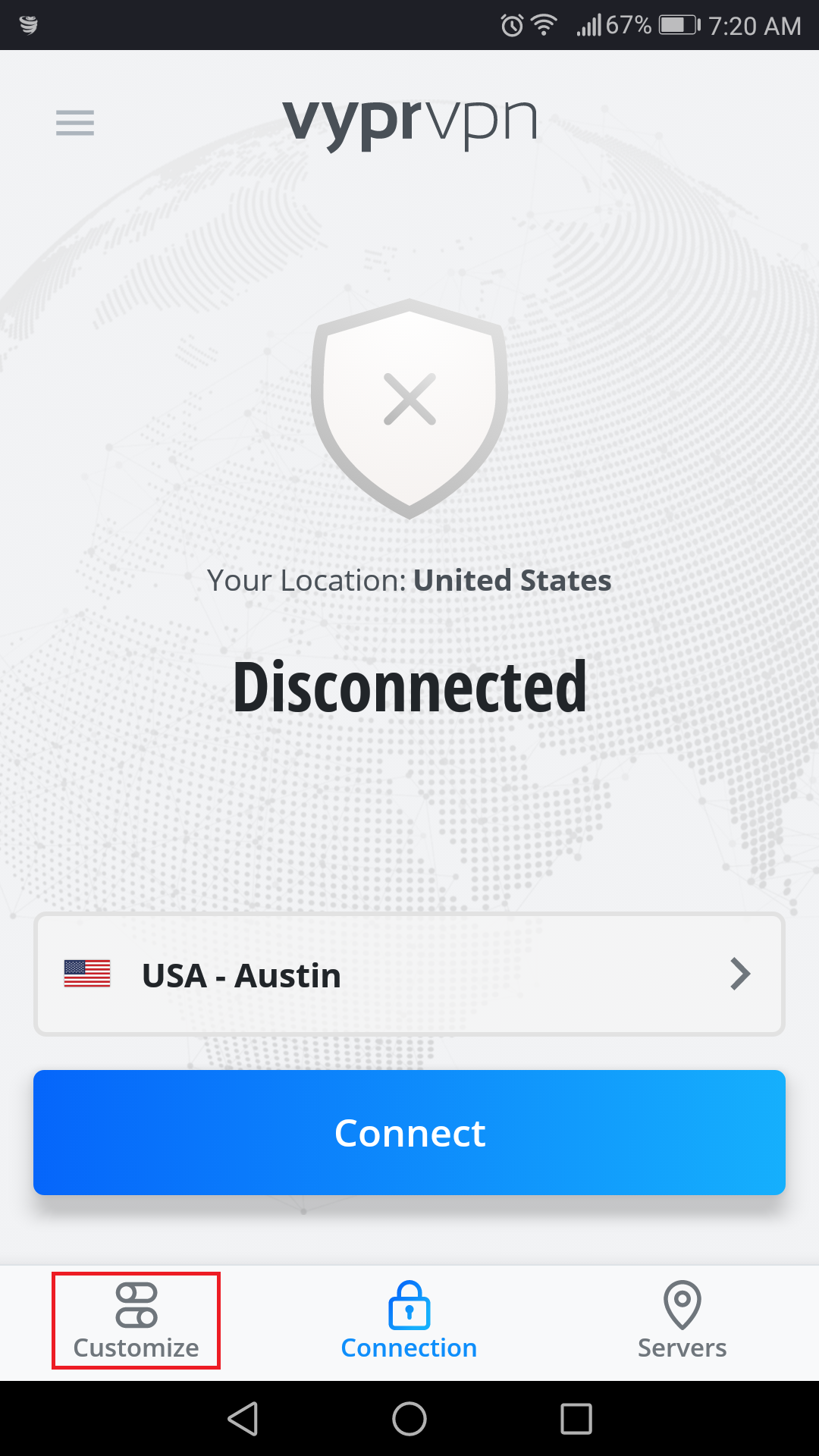
2. Wählen Sie Öffentlicher WLAN-Schutz.
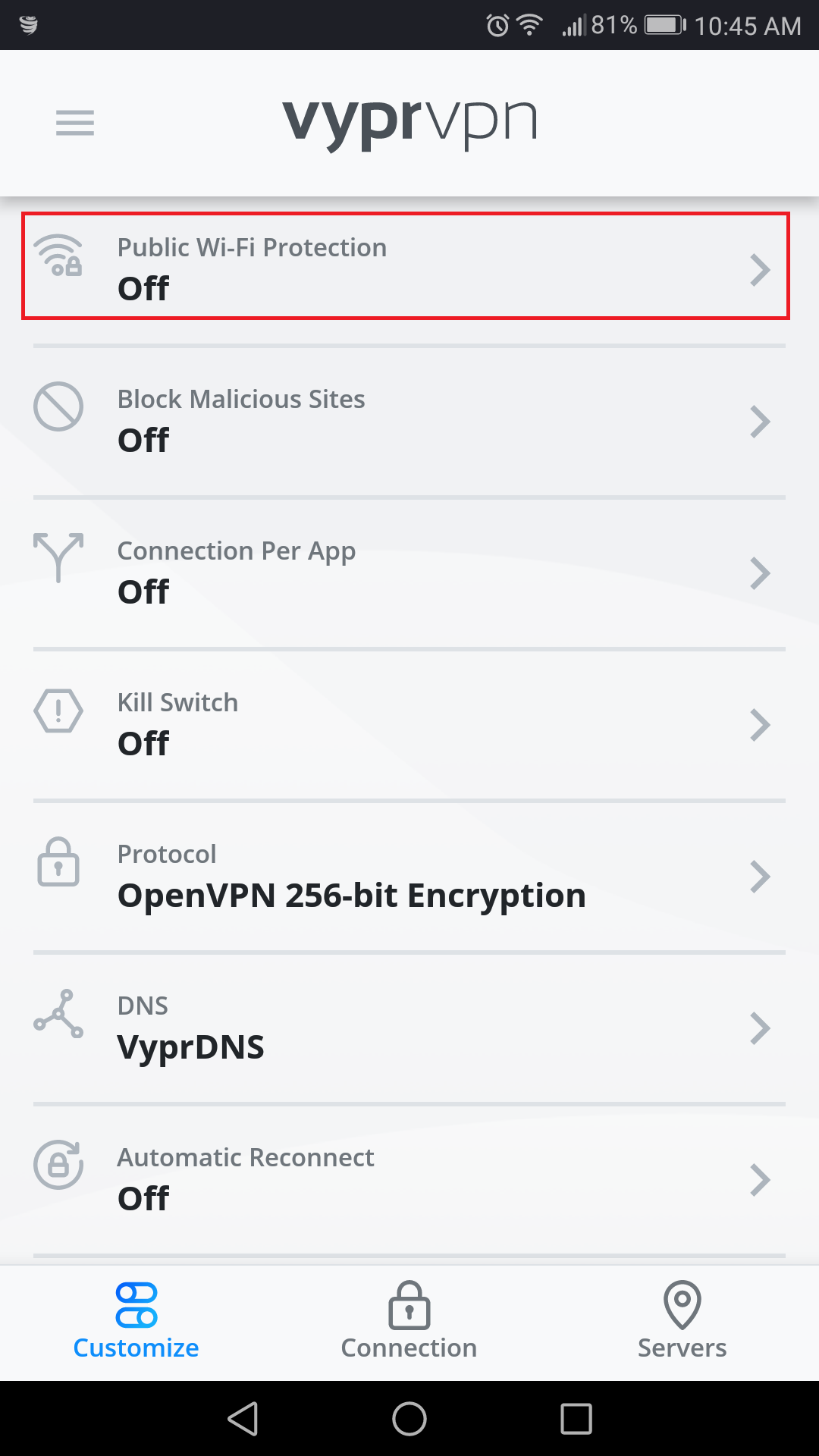
3. Wählen Sie den Schalter auf der rechten Seite, um den öffentlichen WLAN-Schutz ein- oder auszuschalten.
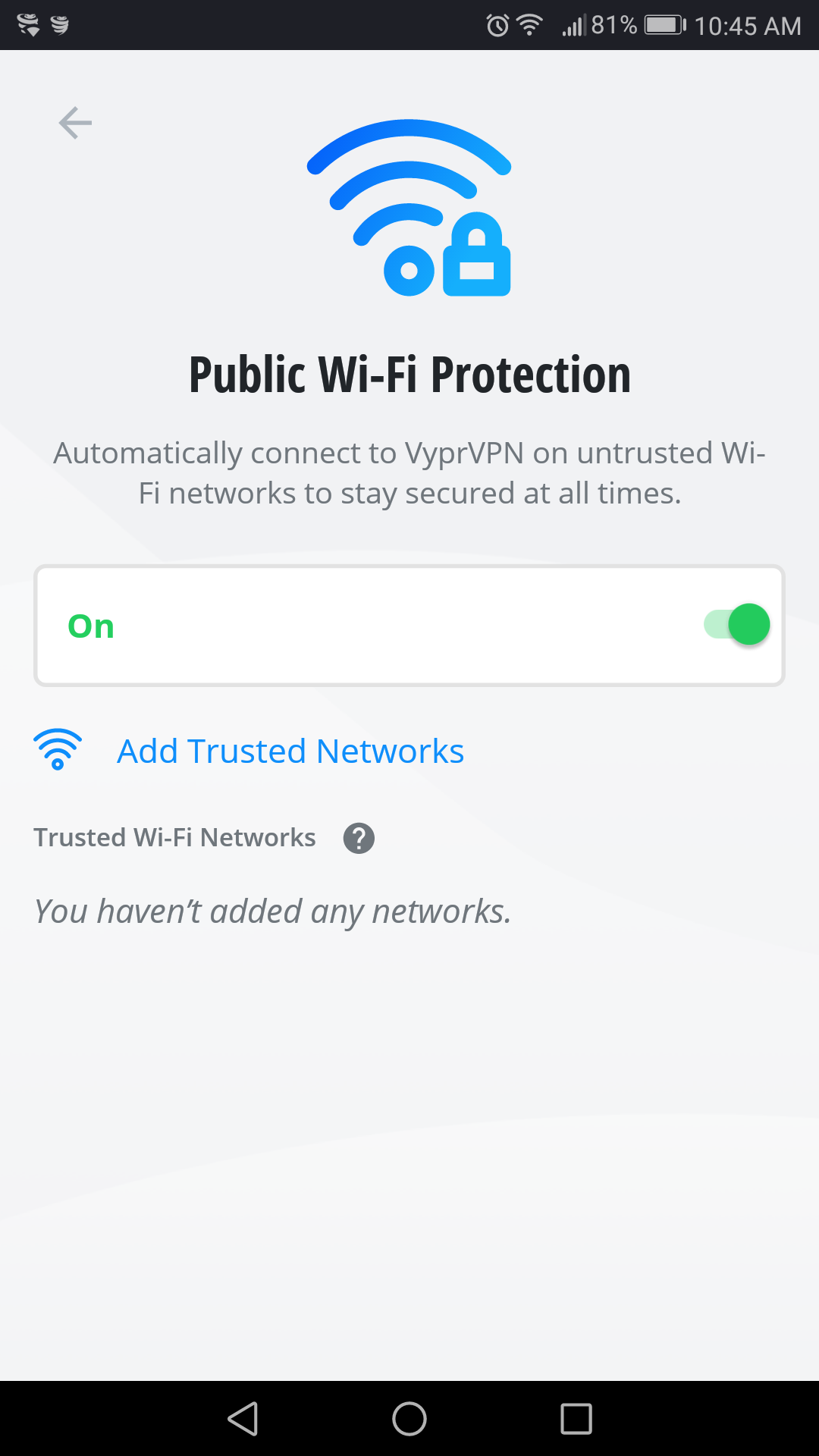
4. Um vertrauenswürdige Netzwerke hinzuzufügen, damit die VyprVPN-App in diesen Netzwerken nicht automatisch eine Verbindung herstellt, wählen Sie Vertrauenswürdige Netzwerke hinzufügen aus. Im nächsten Bildschirm können Sie Wi-Fi-Netzwerke auswählen, die als vertrauenswürdige Netzwerke hinzugefügt werden sollen. Tippen Sie auf das Pluszeichen neben den Netzwerken, die Sie als vertrauenswürdige Netzwerke hinzufügen möchten.
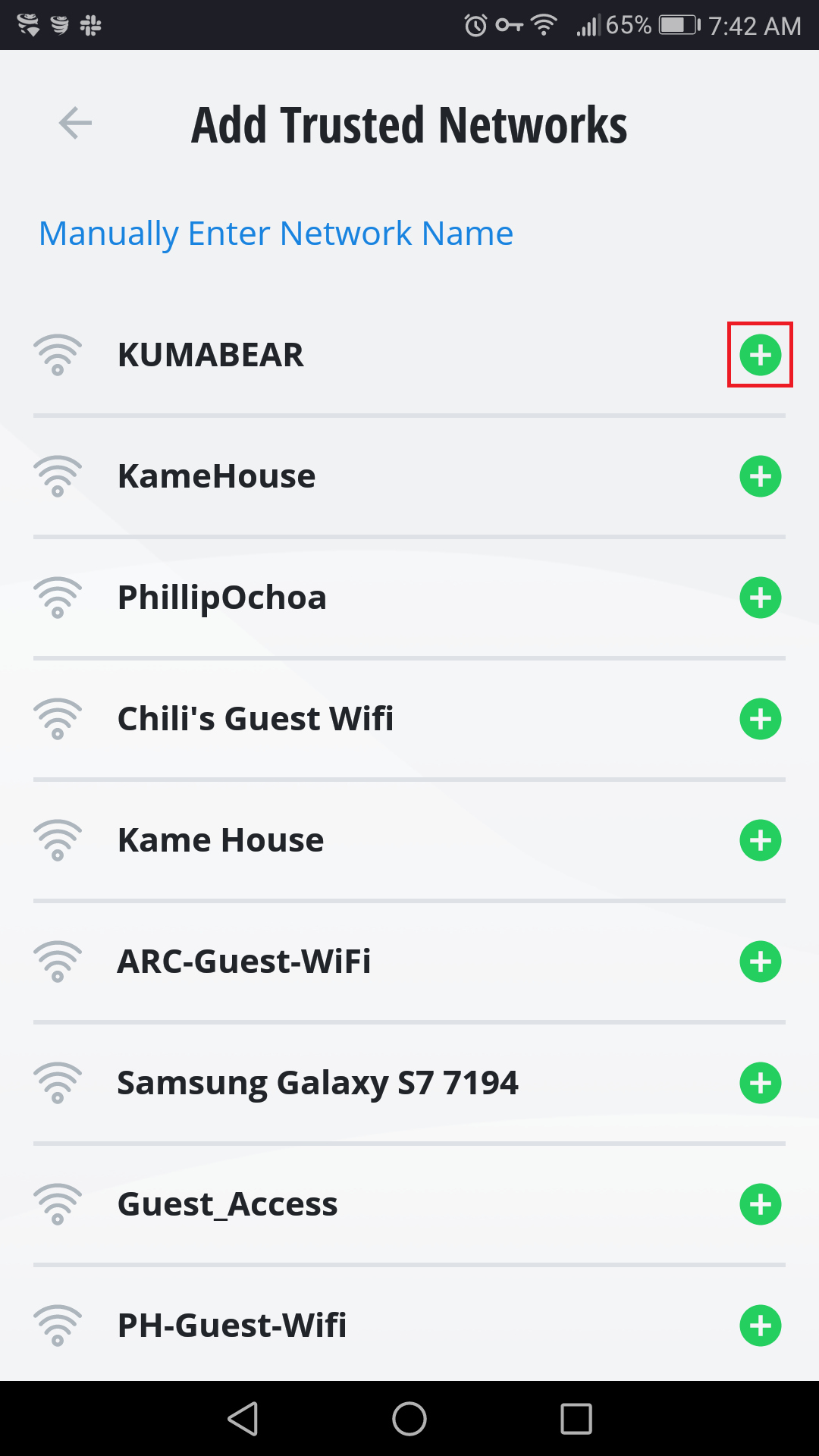
In diesem Beispiel haben wir das WLAN-Netzwerk "KUMABEAR" ausgewählt, das als vertrauenswürdiges Netzwerk hinzugefügt werden soll. Dadurch wird versucht, dass die VyprVPN-App nicht automatisch versucht, eine VPN-Verbindung herzustellen, wenn wir eine Verbindung zu diesem bestimmten Wi-Fi-Netzwerk herstellen.
Im Bild unten zeigt die VyprVPN-App "KUMABEAR" als vertrauenswürdiges Wi-Fi-Netzwerk:
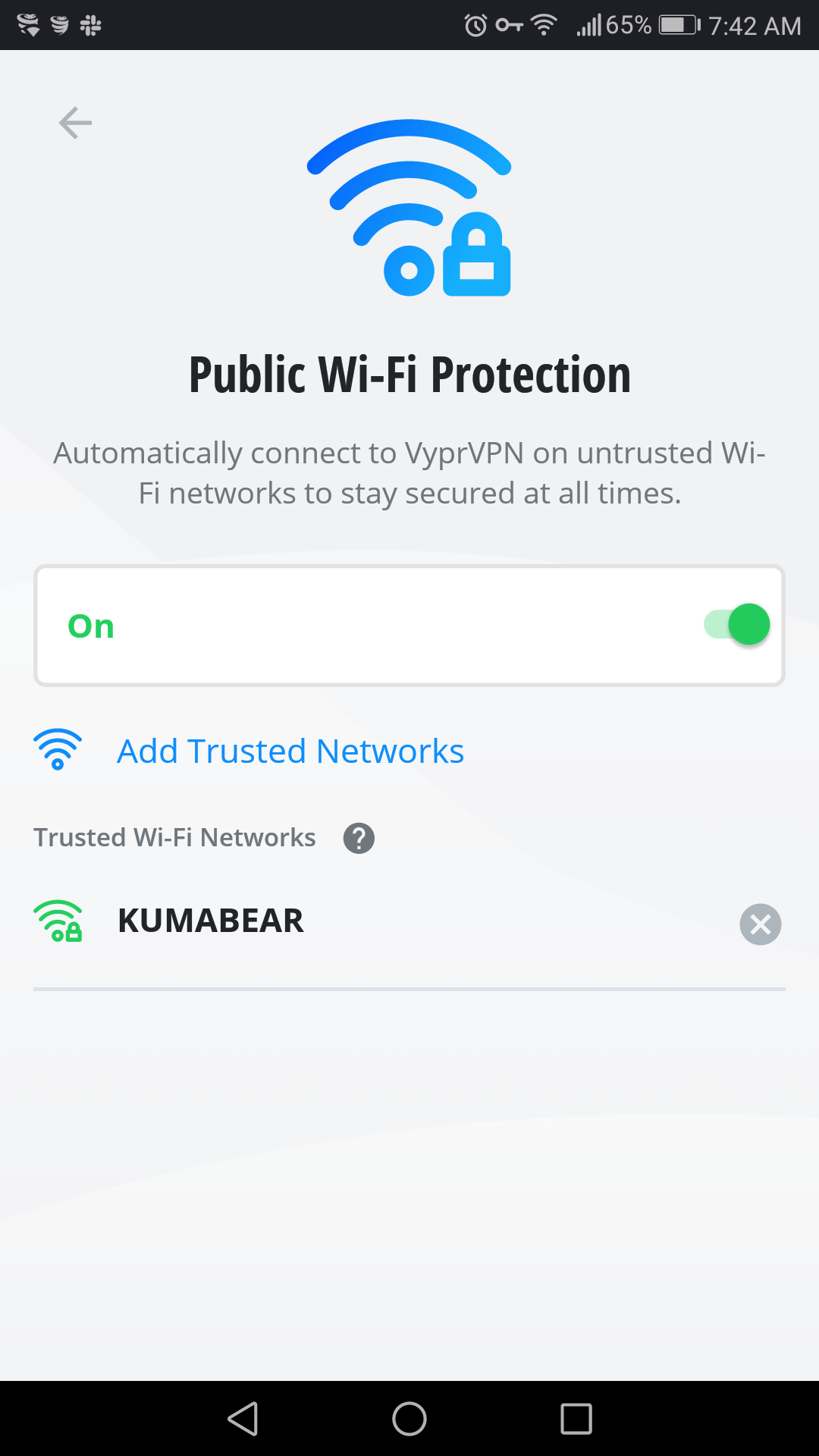
Wenn Sie weitere Hilfe benötigen, wenden Sie sich bitte an uns kontaktieren sie unser 24/7 Customer Success Team,, wer würde gerne helfen.